Jämfört med andra iPod-modeller erbjuder iPod Touch en fantastisk retina-skärm. Därför kan du få ultimata mobilspelupplevelse med iPod Touch. När det gäller personer som älskar att läsa är det ett bra sätt att använda iPod Touch för att läsa e-böcker. Du kan läsa nedladdade e-böcker när du vill med det lätta utseendet.

iPod Touch ePub-överföring
Men många vet inte hur man lyckas överföra ePub-böcker till iPod Touch. Du kan se många liknande frågor som "Hur man överför e-böcker från PC till iPod Touch" i Apple-gemenskaper och andra forum. För att lösa problemet med iPod Touch eBook-överföring kan du läsa följande stycken noggrant för att hitta ditt eget resultat.
iTunes är en vanlig iOS-filhanterare. Du kan använda iTunes för att överföra och hantera iOS-filer enkelt inklusive iPod Touch e-böcker. Men du skulle bättre använda den betrodda datorn för att köra iTunes. Annars måste du bekräfta iPod-anslutningen igen.
steg 1 Anslut iPod Touch till iTunes
Kontrollera om det finns en tillgänglig iTunes-version och uppdatera sedan iTunes till den senaste versionen. Det är det första du bör göra när du använder iTunes. anslut sedan iPod Touch till din Windows- eller Mac-dator med den ursprungliga USB-kabeln. Vänta ett tag tills iTunes upptäcker din iPod Touch automatiskt.
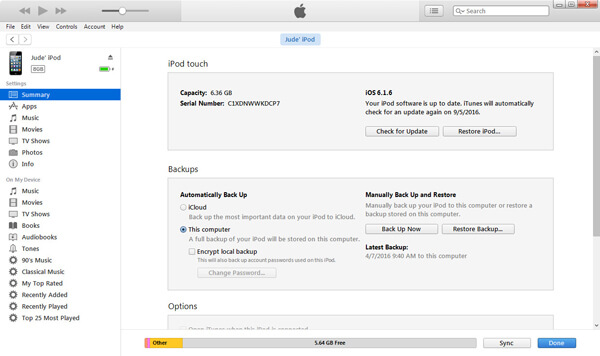
steg 2 Välj utgångar ePub-böcker
Klicka på din iPod-ikon under alternativet "Enhet". Välj "Böcker" i den vänstra panelen på iTunes för att hitta dess huvudgränssnitt. Senare kan du dra och släppa e-böcker från skrivbordet till ditt iTunes-bibliotek.
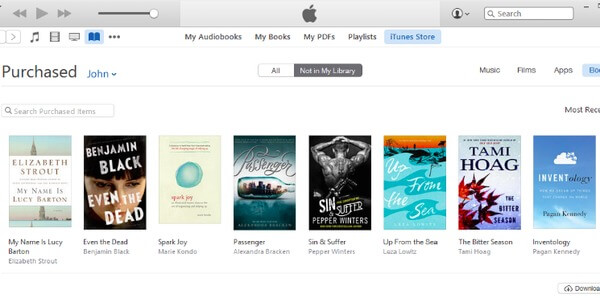
steg 3 Synkronisera ePub-böcker till iPod Touch med iTunes
Markera alternativet före "Synkronisera böcker" i iTunes längst upp. Du kan välja "Alla böcker" eller "Valda böcker" nedan för att överföra ePub-filer till iPod Touch med iTunes. Klicka till sist på "Apply" för att överföra e-böcker till iPod Touch. Nu kan du öppna iBooks-appen i iPod Touch för att se synkroniserade ePub-böcker direkt.
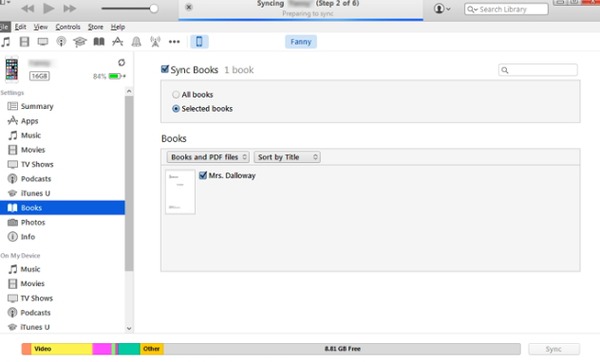
För personer som bara behöver överföra få ePub-böcker kan du överföra e-böcker trådlöst utan att ansluta iPod Touch. Därför stöds det att dela din ePub-bok eller ställa in den som en bilaga för att mata ut till din iPod Touch. Dessutom kan du enkelt dela ePub-böcker från iPhone eller iPad till iPod Touch enkelt.
steg 1 Skicka ett e-postmeddelande med ePub-bilaga
Se till att alla dina digitala enheter ansluter till ett starkt trådlöst nätverk. Öppna e-postwebbplatsen och adressera ett e-postmeddelande till dig själv. Ladda sedan upp din ePub-bok som en bilaga. Klicka på "Skicka" -ikonen för att överföra en ePub-bok till iPod Touch.
steg 2 Ta emot och ladda ner ePub-böcker på iPod Touch
Gå tillbaka till din iPod Touch för att ta den e-postmeddelandet. Sedan kan du välja bilagaikonen som ska laddas ner till din iDevice. När nedladdningsprocessen för ePub-boken är klar kan du hålla in och trycka på den boken för att öppna i iBook-appen.
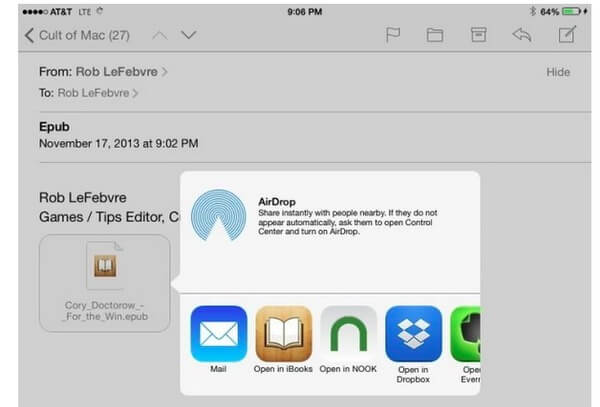
För att förenkla iOS-fildelning kan du installera Aiseesoft FoneTrans för att få en bättre upplevelse. FoneTrans tillåter användare att överföra, redigera och gruppera de flesta iOS-data på enkla sätt. Därför kan du enkelt överföra filer mellan iOS-enheter och datorer. Dessutom kan du lägga till ePub-böcker till iTunes-biblioteket med FoneTrans också. Så om du behöver överföra ePub till iPod Touch ofta, bör du inte missa FoneTrans.
steg 1 Anslut iPod Touch till din dator
Gratis nedladdning och installera FoneTrans. Kör den och anslut iPod Touch till din dator. Som ett resultat kan FoneTrans upptäcka alla dina iOS-data helt.
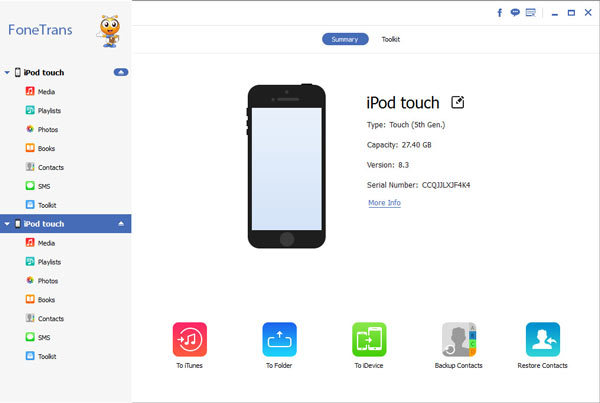
steg 2 Se alla e-böcker i FoneTrans
Du kan se alla kategorier som visas på den vänstra panelen inklusive media, spellistor, foton, böcker, kontakter, SMS och verktygssats. Således väljer du "Böcker" för att komma åt alla dina e-böcker som är lagrade på din dator.
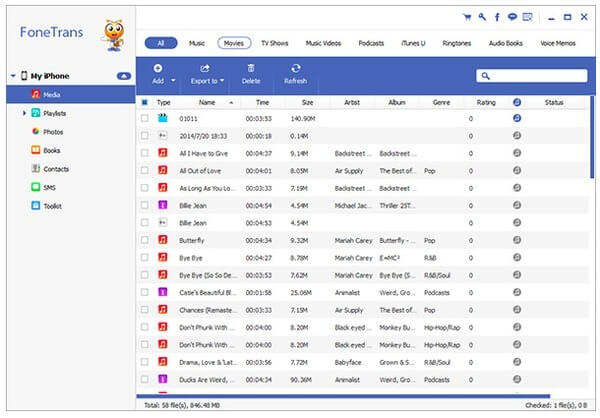
steg 3 Överför ePub-böcker till iPod Touch
Klicka på "Lägg till" i det övre verktygsfältet. Välj sedan alla e-böcker i ePub-format. Dessutom kan du hantera och gruppera de utvalda ePub-böckerna manuellt. Markera och välj "Öppna" för att överföra e-böcker till iPod Touch i batch.
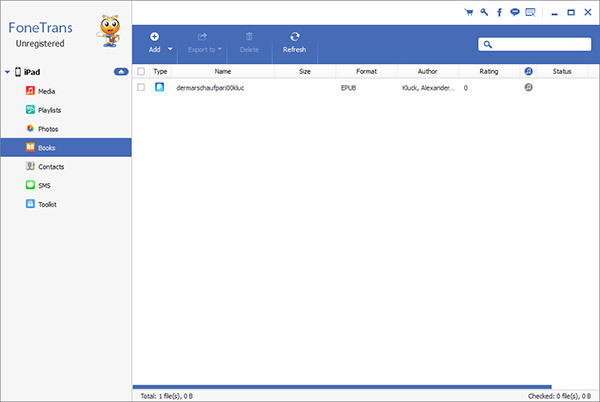
• Synkronisera alla ePub-böcker till iTunes-biblioteket
Kör FoneTrans och anslut iPod Touch till din dator som vanligt. Sedan kan du välja vissa ePub-böcker och klicka på "Exportera till iTunes-biblioteket" på rullgardinsmenyn "Exportera till".
• Output iPod Touch ePub-böcker till PC
Tja, du kan hämta e-böcker i "Böcker" i huvudgränssnittet för FoneTrans. Klicka sedan på "Exportera till" och "Exportera till PC" för att exportera ePub-böcker från iPod Touch till datorn.
• Hantera kontakter innan du överför till iPhone
Välj den fil du vill anpassa och klicka på "Redigera". På redigeringssidan kan du gruppera, ändra, radera eller lägga till filer fritt.
• Slå samman duplicerade filer
Du kan klicka på de-duplikatet i pop-up-fönstret, välja matchningstyp och sedan klicka på "Merge" för att ta bort duplicerade.
• Överför filer från en iDevice till en annan iDevice
Anslut bara båda två iOS-enheter till din dator. Följ sedan samma åtgärder för att enkelt överföra alla filer mellan två digitala enheter.
Det är allt för hur du överför ePub-böcker från dator till iPod Touch. Hoppas att du kan ha det bra med din favoritbok.